2023.01.11
【펜 툴에 익숙해지기!③】강약 있는 선을 그려보자【스마트폰 용】

지난회 까지는 직선과 곡선 등 다양한 선 그리기 연습을 했습니다.
【펜툴에 익숙해지기!①】선과 도형을 그려보자【스마트폰 용】
【펜툴에 익숙해지기!②】트레이스 소재 따라그리기 연습【스마트폰 용】
오늘은 선에 강약 넣는 연습을 해보려고 합니다.
여기서 말하는 선에 강약을 넣는 다는 건 한 선에 두꺼운 부분과 가는 부분을 만든다는 의미입니다.
선에 강약을 넣어 일러스트를 그리면,
・입체감이 생긴다
・질감을 낼 수 있다
・일러스트에 강약을 줄 수 있다
등의 장점을 얻을 수 있습니다.
선에 강약을 안 넣는다

↓
넣은 후

그럼 먼저 강약 있는 선 그리는 법에 대해 볼게요.
Index
1.강약이 들어간 선 그리는 법
선에 강약을 넣으려면「선을 겹친다」「필압을 사용한다」이 2가지 방법이 있습니다.
【선을 겹친다】
먼저 펜 툴로 기본이 되는 선을 그리고 그 후에 선을 겹쳐 강약을 주는 방법을 소개하겠습니다.
이쪽은 약간 시간이 걸리지만 전체 균형을 생각하면서 천천히 강약을 줄 수 있어 초보자에게 추천하는 방법입니다.
<선을 잘 겹치는 요령>
먼저 아웃라인을 그려 두께를 정해두면 그리기 쉽습니다.
또, 펜 사이즈를 작게하면 좁은 부분 그리기 쉽고 약간의 강약을 주기 쉽기 때문에 그리고 싶은 선 두께에 따라 펜 사이즈를 조정하는걸 추천합니다.


이 방법에는 ①빈틈없이 선을 겹쳐 완전하게 한 선으로 만드는 방법과 ②가늘고 섬세한 선을 겹쳐 그리는 방법이 있습니다.
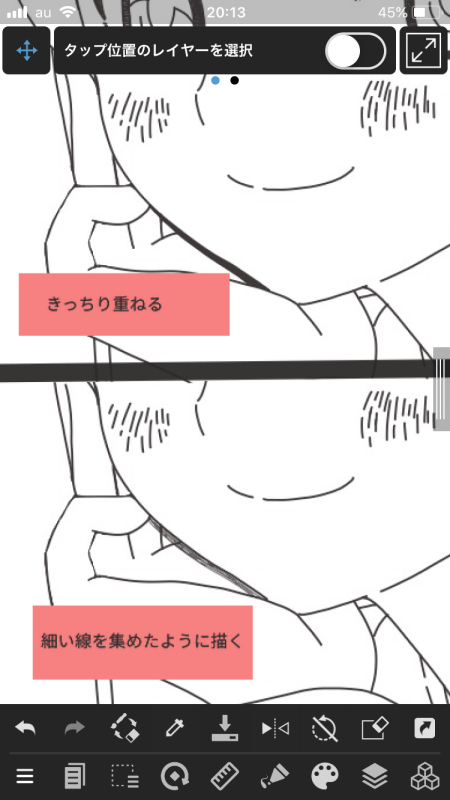
①은 어떤 일러스트에서도 사용하기 쉬운 방법이고 ②는 섬세한 일러스트에 마무리합니다.
꼭 둘 다 사용해보고 자신에게 맞는 방법을 찾아보세요.
【필압을 사용한다】
다음으로 필압을 강하게하거나 약하게해서 선에 강약을 주는 방법을 소개하겠습니다.
필압을 강하게하면 선이 두꺼워지고, 약하게하면 선이 얇아집니다.
처음엔 필압을 조정하면서 어떤 느낌의 선이 되는지 다양하게 시도해보세요.
<잘 그리는 포인트>
두꺼운 부분엔 힘을 넣고, 세밀한 부분엔 힘을 뺍니다.
선 마지막을 지우듯 뾰족한 모양으로 하고 싶을 때는 마지막 화면에서 손가락을 떼듯이 끝을 빼주는 모양으로 그립니다.
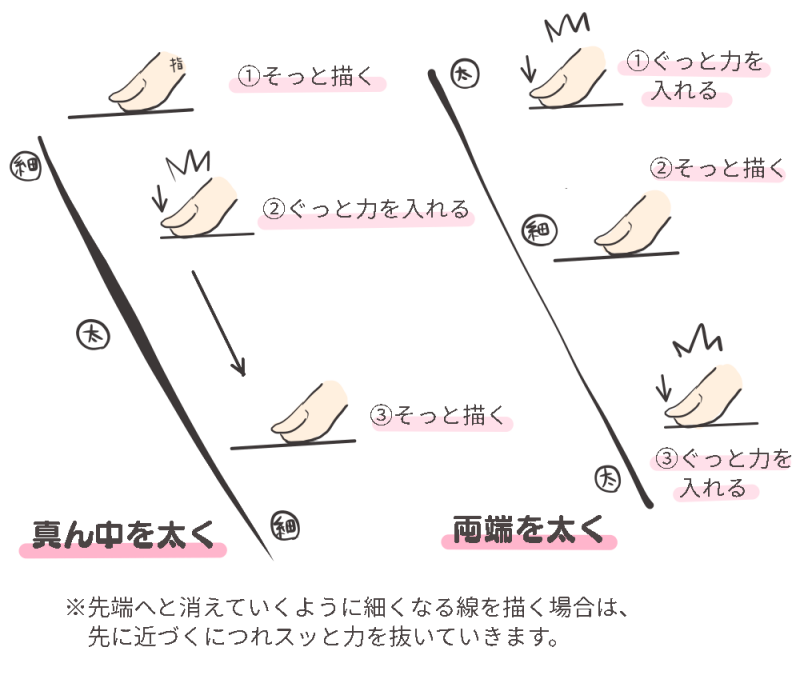
※브러시 설정>강제 페이드 인/아웃을 ON하면 자연스럽게 선 시작과 끝이 뾰족해집니다.

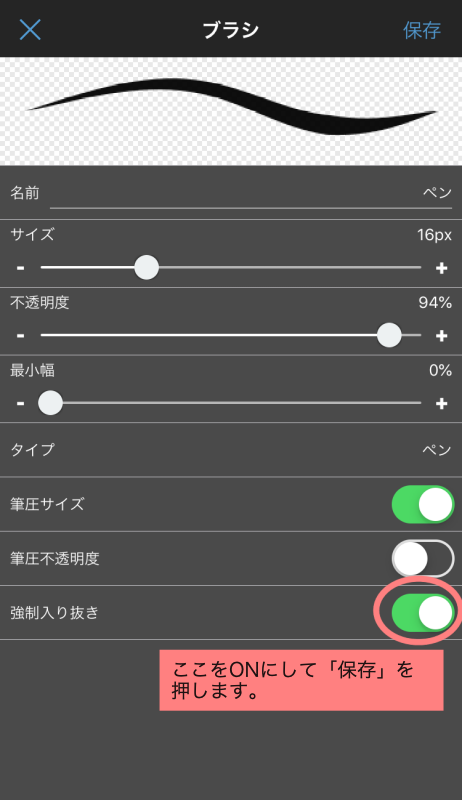
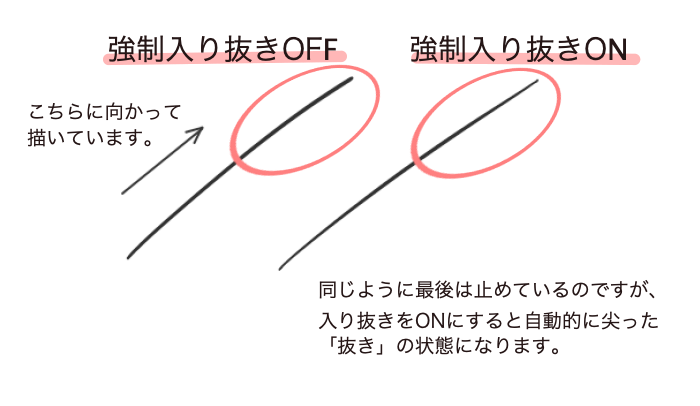
【보충:스마트폰 필압 감지 기능에 대해서】
스마트폰 기종에 따라서는 필압 감지 기능이 없는 경우도 있습니다.
이 경우엔 먼저 소개한 선을 겹치는 방법으로 강약을 줍니다.
▶︎필압 감지 설정 등에 대한 상세한 설명은
(Android)
『【Android】필압감지・팜리젝션 기능(※일부 단말에서의 기능입니다)』
(iphone)
『【iPhone】필압감지』
2.도형을 그려 연습해보자
선 이외에도 도형을 그려 연습해보세요.
기본적으로 그림자가 되는 부분을 두껍게, 밝게 되는 부분을 가늘게 그리면 입체감이 생깁니다.
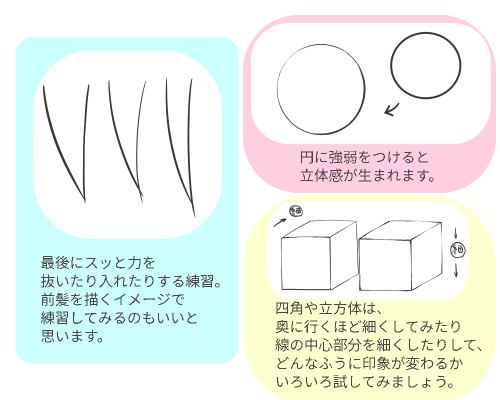
선 그리는 법을 연습할 경우, 이렇다할 도형 외에 트레이스 소재나 원하는 작가의 일러스트를 사용해 연습하는 것도 좋습니다.
좋아하는 작가의 일러스트를 찬찬히 관찰하면 이상적인 선 그리는 법을 배울 수도 있습니다.
3.정리
디지털 일러스트를 시작하기 전에 해뒀으면 하는 것이 지금까지 소개한 것과 같이「펜 툴에 익숙해지기」입니다.
생각한 선을 그릴 수 있으면 일러스트의 마무리도 현격하게 업됩니다.
먼저 펜툴에 친해지는 이미지로 많은 선들을 그리는 연습을 해보세요.
(글・그림/sakaki)
\ We are accepting requests for articles on how to use /


















